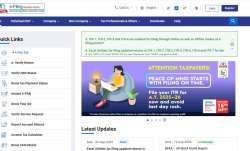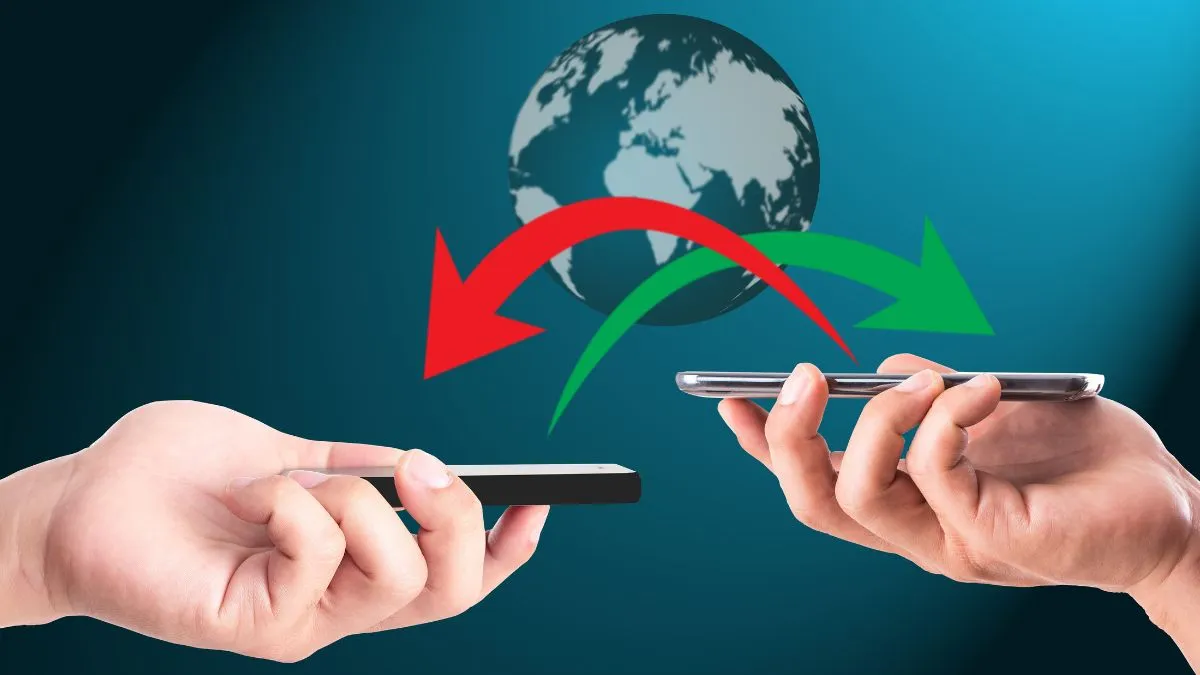
Whatsapp Data Transfer: जो यूजर्स Android से iOS में शिफ्ट हो रहे हैं, उन्हें अपने डेटा की चिंता करने की जरूरत नहीं यूजर्स क्योंकि अब आसानी से फोटो, वीडियो और यहां तक कि वॉट्सऐप डेटा भी ट्रांसफर कर सकते हैं। आइए विस्तार से देखें कि आप Android से iOS में कैसे स्विच कर सकते हैं और अपने WhatsApp और अन्य डेटा को अपने Android फोन से अपने iPhone में कैसे ट्रांसफर कर सकते हैं।
व्हाट्सएप डेटा को Android से नए iPhone में कैसे ट्रांसफर करें
व्हाट्सएप यूजर्स को पुराने एंड्रॉइड फोन से नए आईफोन में अकाउंट की जानकारी, प्रोफाइल फोटो, पर्सनल चैट, ग्रुप चैट, चैट हिस्ट्री, मीडिया और सेटिंग्स को ट्रांसफर करने के लिए अलाव देता है। हालांकि, यूजर्स WhatsApp कॉल हिस्ट्री को ट्रांसफर नहीं कर सकते हैं।
WhatsApp डेटा को Android से iOS में ट्रांसफर करने से पहले-
- कन्फर्म करें कि आप अपने नए iPhone पर उसी WhatsApp फोन नंबर का उपयोग कर रहे हैं जिसका उपयोग आप पुराना फोन में कर रहे हैं।
- आपका iPhone फैक्ट्री नया होना चाहिए या फैक्ट्री सेटिंग्स पर रीसेट होना चाहिए ताकि आप मूव टू आईओएस ऐप के साथ पेयर कर सकें और अपने एंड्रॉइड फोन से डेटा ले जा सकें।
- कन्फर्म करें कि आपके दोनों डिवाइस चार्ज हो ताकि वे ट्रांसफर के दौरान बंद न हों।
- इसके साथ ही, आपके दोनों डिवाइस—Android और नए iPhone—को एक ही वाई-फाई नेटवर्क से कनेक्ट करने की आवश्यकता है।
Android से iPhone में माइग्रेट करने के लिए-
- अपने Android फोन पर मूव टू आईओएस ऐप डाउनलोड करें।
- अब मूव टू आईओएस ऐप खोलें और ऑन-स्क्रीन ऑप्शन को फॉलो करें।
- इस बीच, अपने iPhone पर भी स्टेप-अप प्रोसेस शुरू करें।
- डेटा ट्रांसफर करने के लिए कहे जाने पर Android से डेटा ले जाएं पर टैप करें।
- आपको अपने iPhone पर एक कोड प्राप्त होगा। ऑप्शन दिए जाने पर, उस कोड को अपने Android फोन पर दर्ज करें।
- फिर जारी रखें टैप करें और ऑन-स्क्रीन ऑप्शन का पालन करें।
- ट्रांसफर से, ऑप्शन से डेटा सलेक्ट है जिसे आप अपने व्हाट्सएप डेटा सहित ट्रांसफर करना चाहते हैं।
- अब अपने Android फोन पर START पर टैप करें। डाटा एक्सपोर्ट करने के लिए व्हाट्सएप को कुछ समय लगेगा। एक बार डेटा तैयार हो जाने पर, आप अपने Android फोन से साइन आउट हो जाएं।
- उसके बाद, मूव टू आईओएस ऐप पर वापस लौटने के लिए नेक्स्ट पर टैप करें।
- अपने Android फोन से अपने iPhone में डेटा ट्रांसफर करने के लिए Continue पर टैप करें और ट्रांसफर होने की पुष्टि करने के लिए iOS में ट्रांसफर कंप्लीट हो चुका है शो होने का वेट करें।
- अब ऐप स्टोर से अपने आईफोन पर व्हाट्सएप का लेटेस्ट वर्जन इंस्टॉल करें।
- व्हाट्सएप ऐप खोलें और उसी फोन नंबर का उपयोग करके लॉग इन करें।
- मैसेज मिलने पर स्टार्ट पर टैप करें और प्रक्रिया को पूरा होने दें।